word目录怎么设置
Word文档中,目录是组织和导航长文档的关键工具,它不仅帮助读者快速定位内容,还能提升文档的专业性和可读性,以下将详细介绍如何在Word中设置目录,包括自动生成目录、自定义目录格式以及更新目录的方法。
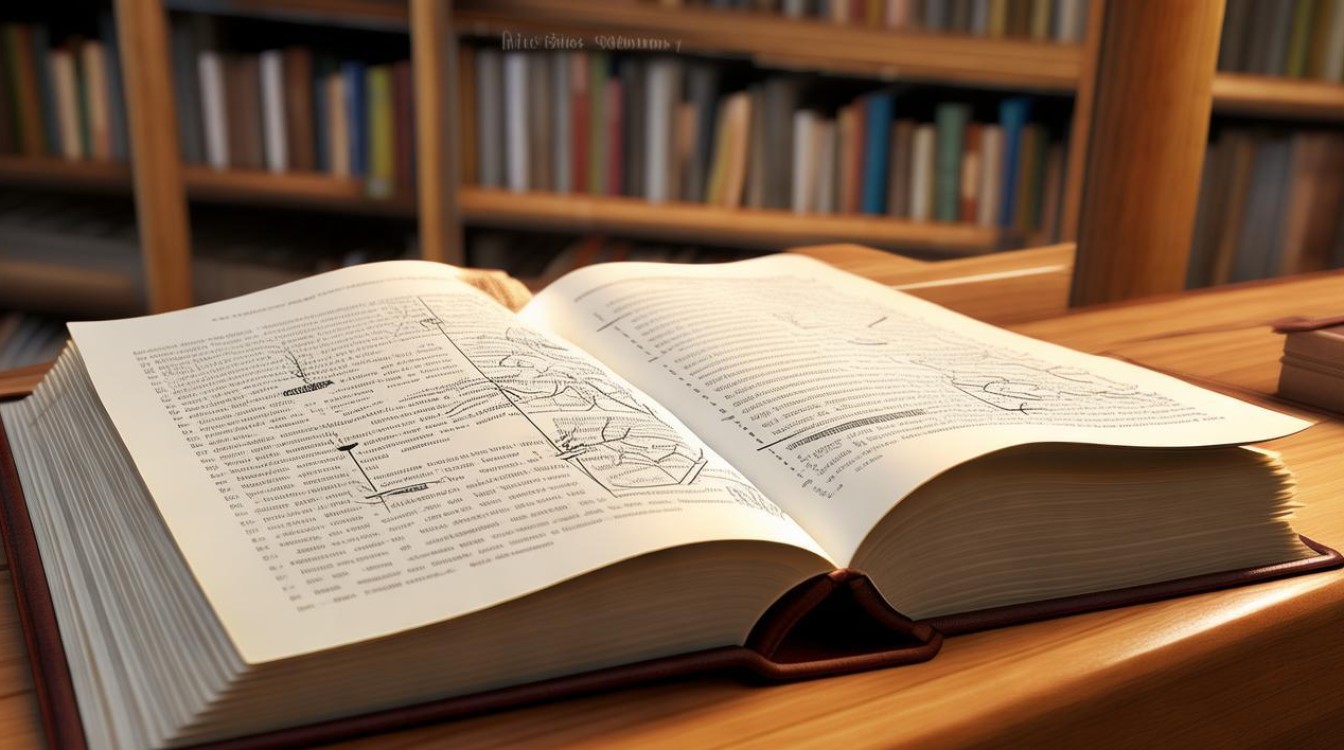
准备工作:设置标题样式
在设置目录之前,需要确保文档中的标题已经正确应用了Word的内置标题样式(如“标题1”、“标题2”等),这些样式不仅决定了标题的格式,还为目录的生成提供了基础。
-
样式
- 选中文档中的标题文本。
- 在“开始”选项卡中,找到“样式”组,点击相应的标题样式(如“标题1”、“标题2”等),如果样式不符合需求,可以右键点击样式,选择“修改”,在弹出的对话框中调整字体、字号、段落格式等。
-
样式
- 右键点击“样式”组中的标题样式(如“标题1”),选择“修改”。
- 在“修改样式”对话框中,可以更改字体、字号、加粗、倾斜等格式,还可以设置段落的对齐方式、缩进、行距等。
- 点击“确定”保存更改。
-
注意事项
- 确保每个级别的标题都应用了正确的样式,一级标题使用“标题1”,二级标题使用“标题2”,以此类推。
- 如果文档中有多个级别的标题,建议统一设置样式,以保持文档的一致性。
插入目录
样式后,就可以插入目录了,Word提供了多种插入目录的方式,包括自动生成目录和自定义目录。
自动生成目录
自动生成目录是最简单的方法,Word会根据文档中的标题样式自动创建目录。
- 步骤:
- 将光标放置在文档中希望插入目录的位置(通常是文档的开头)。
- 点击“引用”选项卡,在“目录”组中选择“自动目录”或“插入目录”。
- 如果选择“插入目录”,可以在弹出的对话框中选择目录的样式和显示级别(如1级、2级、3级等)。
- 点击“确定”,目录即可生成。
自定义目录
如果需要更精细地控制目录的格式,可以选择自定义目录。
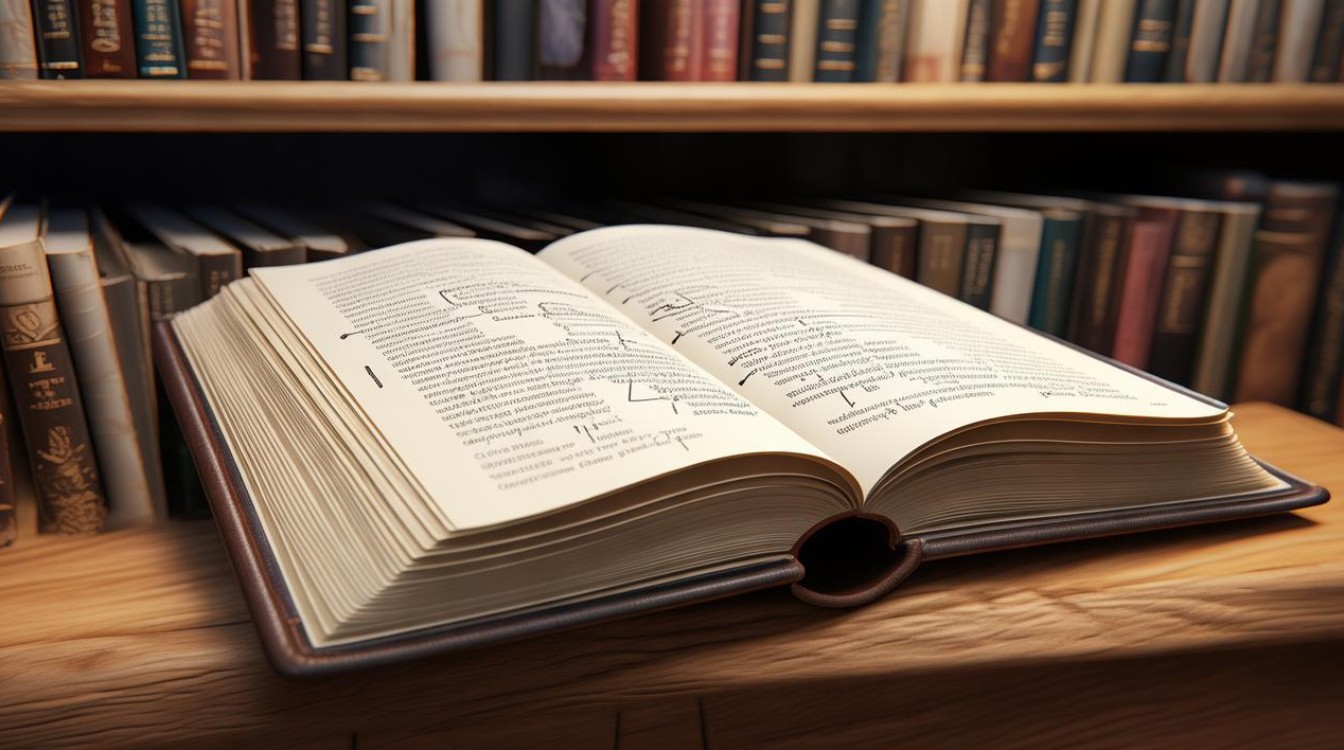
- 步骤:
- 点击“引用”选项卡,选择“插入目录”。
- 在弹出的“目录”对话框中,点击“自定义目录”。
- 在“自定义目录”对话框中,可以设置目录的样式、缩进、字体等。
- 点击“确定”生成目录。
自定义目录格式
自定义目录格式允许用户根据需求调整目录的外观,包括字体、字号、缩进、对齐方式等。
修改目录样式
- 步骤:
- 在“引用”选项卡中,点击“插入目录”。
- 在“目录”对话框中,点击“修改”按钮。
- 在“样式”列表中,选择要修改的目录样式(如TOC1、TOC2等),然后点击“修改”。
- 在“修改样式”对话框中,可以更改字体、字号、加粗、倾斜等格式,还可以设置段落的对齐方式、缩进、行距等。
- 点击“确定”保存更改。
设置目录级别
在“目录”对话框中,可以设置目录的显示级别,如果只希望显示一级和二级标题,可以将“显示级别”设置为2。
- 步骤:
- 在“引用”选项卡中,点击“插入目录”。
- 在“目录”对话框中,找到“显示级别”选项,选择合适的级别(如1级、2级、3级等)。
- 点击“确定”生成目录。
更新目录
发生变化时(如添加新章节、修改标题等),需要更新目录以反映最新的文档结构。
更新整个目录
如果文档中的标题发生了较大变化(如新增或删除了标题),需要更新整个目录。
- 步骤:
- 右击目录区域,选择“更新目录”。
- 在弹出的对话框中,选择“更新整个目录”。
- 点击“确定”,目录将重新生成。
仅更新页码
如果只是修改了标题的文本,而没有改变标题的级别或顺序,可以选择仅更新页码。
- 步骤:
- 右击目录区域,选择“更新目录”。
- 在弹出的对话框中,选择“仅更新页码”。
- 点击“确定”,目录的页码将更新。
常见问题与解决方案
目录不显示某些标题
原因:可能是这些标题没有正确应用标题样式,或者标题的大纲级别设置不正确。
解决方案:
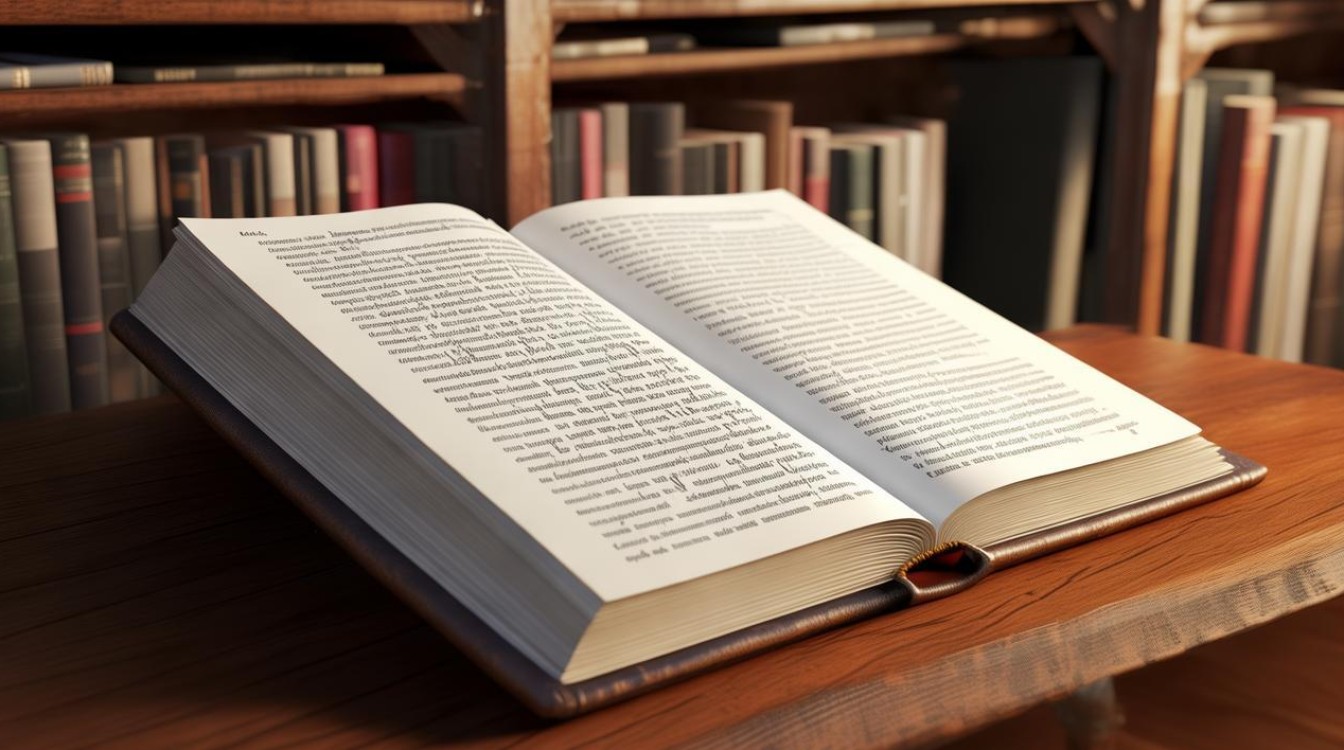
- 确保所有标题都应用了正确的标题样式(如“标题1”、“标题2”等),的大纲级别,确保其与目录设置一致。
目录格式不符合预期
原因:可能是自定义目录样式时设置不当,或者使用了默认的目录样式。
解决方案:
- 在“引用”选项卡中,点击“插入目录”,然后点击“修改”按钮,调整目录样式。
- 如果需要更复杂的格式,可以考虑使用表格或手动调整目录的格式。
相关问答FAQs
如何删除目录中的某个标题?
解答:要删除目录中的某个标题,只需在文档中找到该标题,删除或修改其文本,然后更新目录即可,更新目录时,选择“更新整个目录”,以确保目录反映最新的文档结构。
如何调整目录的缩进和对齐方式?
解答:在“引用”选项卡中,点击“插入目录”,然后点击“修改”按钮,在“修改样式”对话框中,可以设置段落的缩进和对齐方式,可以增加缩进以使目录更加紧凑,或者调整对齐方式以使目录更加美观,完成设置后,点击“确定”保存更改。
通过以上步骤,你可以轻松在Word中设置和管理目录,无论是自动生成目录还是自定义目录格式,Word都提供了丰富的工具和选项,帮助你创建专业、清晰的文档
版权声明:本文由 数字独教育 发布,如需转载请注明出处。







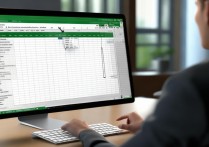





 冀ICP备2021017634号-12
冀ICP备2021017634号-12
 冀公网安备13062802000114号
冀公网安备13062802000114号